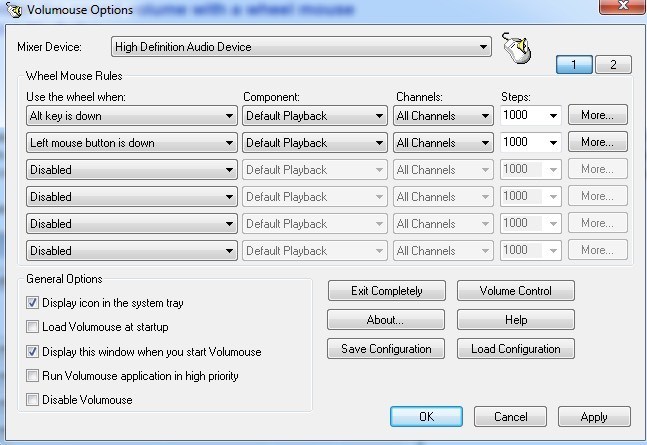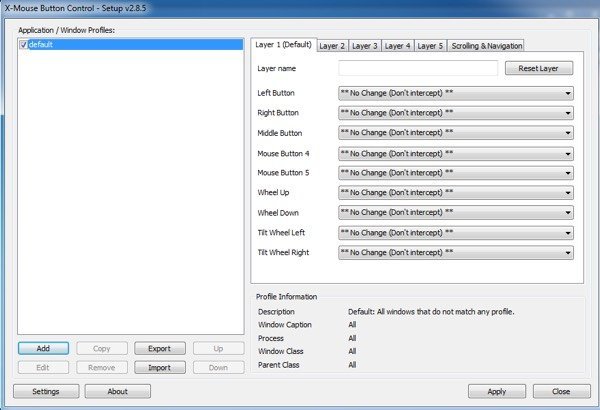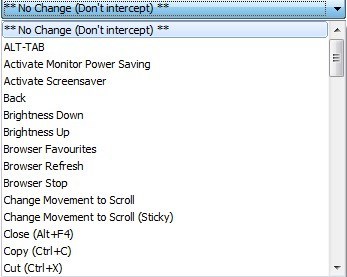Hallottál már az egér csípéséről? Mindenki rendelkezik asztali számítógéppel és ezzel együtt egy egér, amely elvégzi a számítógép összes feladatait. Sok időt töltünk egy egér használatával, de általában nem töltenek időt arra, hogy megbizonyosodjunk róla, hogy minden levét kapunk a kis kontrollerről!
Mindazonáltal nagyszerűen növelheti termelékenységét néhány egyszerű egér csípése Windows alatt vagy harmadik féltől származó alkalmazásokon keresztül. Elmegyek egy pár olyan alkalmazáson, amelyet az elmúlt néhány évben végigfuttattam, ami az egértől többet jelent, mint egy barangoló mutatót! A legutóbbi hozzászólásom a jobb gombbal kattintson a helyi menüre testreszabásáról szólt, ezért ellenőrizze, hogy ez a cikk befejeződött-e.
Mindig a kerékMindig kerék egy apró, kevéssé hordozható alkalmazás, amely olyasmit tesz, amit valóban úgy gondoltam, hogy beépítették a Windows-ot. Alapvetően minden ablakot gördít, még akkor is, ha nem aktív. Egy ilyen egyszerű kis csípés, de csodálatos számomra, hogy ténylegesen használtam.
egy csomó ablak nyílik meg egész idő alatt, és mivel a Windows nem rendelkezik ugyanazokkal a virtuális asztali funkciókkal, mint az OS X, akkor a végén sok átfedő ablakot. Miután elindította a programot, alapértelmezés szerint alapértelmezés szerint csak a kerék parancsot továbbítja az adott ablakhoz, de dönthet úgy is, hogy az ablakot a kerék segítségével továbbítja.
Szerencsére lehetősége van indítani a Windows rendszerrel, és ha csak egy munkamenetre van szüksége, akkor csak nyomja meg a To-Tray gombot a program minimalizálása érdekében, de tartsa a háttérben. Nagyon ajánlott akkor is, ha úgy gondolja, hogy soha nem fogja használni. Egy másik program, ami ugyanazt jelenti, a WizMouse.
Volumouse
Mint korábban említettem, szeretem a kódolókat a Nirsoftben, félelmetes kis segédprogramok, amelyek javítják a Windows speciális problémáit. Volmouse egy gyönyörű kis alkalmazás, amely lehetővé teszi a hangerőszabályzó vezérlését az egérrel.
aggódj, ez nem fogja helyettesíteni az egér kereket, csak egy hangerőszabályzót! Alapértelmezés szerint a program úgy van beállítva, hogy az egér kereket a hangerő szabályozására használja, ha az ALT billentyűt lenyomva tartja, vagy ha a bal egérgombot lenyomva tartja. A legördülő listára kattintva tetszőleges egyéb lehetőségek közül választhat.
Ezenkívül megváltoztathatja az alapértelmezett lejátszás vezérlőelemét, amely csak az alapértelmezett felvételhez , Hangszórók, Mikrofon, Képernyő fényereje stb. Ezzel a programmal különböző konfigurációkat állíthat be és számos elemet egyszerre vezérelhet. Mindezek, és ez sem zavarja a normál egér funkciót bármelyik programjában. Ha gyakran állítja be a készülék hangerejét, ez a program tökéletes az Ön számára.
NeatMouse
NeatMouse használja az egeret. Ez nem sokszor történik meg, de az évek során többször is behatoltam a kérdésbe, és kétszer is tudtam használni a NeatMouse-t. Alapvetően lehetővé teszi az egérmutató vezérlését a billentyűzet használatával.
Érdemes megjegyezni, hogy ez a program valóban nem működik egy laptopmal, mert megköveteli a számtábla használatát, amely az asztali billentyűzetek jobb szélén található . Próbáltam egy laptopon, és nem működött! Mindenesetre a program csak a háttérben fut és aktiválható a Caps Lock, a Scroll Lock, a Num Lock vagy az egyéni gyorsbillentyű használatával.Akkor az egér mozgatásával a számok párna. A görgetés, a bal / jobb / középső gombok, a felfelé, lefelé, balra, jobbra és átlósan is irányíthatsz. Ha a számbillentyűzet gombjait ténylegesen használni szeretné, akkor ellenőrizheti a Nincs emulátor-módosítólehetőséget, és választhat egy kulcsot, hogy ha megnyomja, majd megnyomja a számgombot, akkor normálisan működik az egér mozgatása helyett.
Az X-egér gombvezérlése
Végül, azoknak a komoly tweakereknek, akik X-egér gombvezérlés Olyan sok lehetőség és lehetőség van, hogy ténylegesen le kellett ülnöm, és el kell olvasnom a használati utasítás -t, mielőtt tényleg kitalálhatnám, hogyan kell megfelelően használni. Azonban, miután beállítottam és dolgoztam, meglepődtem, mennyi funkciót tudtam hozzáadni az egérhez az alkalmazás használatával.
Ha Ön rendelkezik bármelyik újabb egérrel 4-től 5-ig, az X-Mouse gombvezérléssel megőrülhet. Valójában a fejlesztő kijelenti, hogy ez a program csak 4-5 gombos egérrel használható. A program lényege, hogy minden egyes alkalmazáshoz különböző profilokat hoz létre. Az egér minden egyes gombja különféle műveleteket hajthat végre, attól függően, hogy Chrome vagy Word vagy Explorer vagy Photoshop stb. Használja-e.
Ezen felül legfeljebb 5 réteget állíthat be minden profilhoz, majd váltani köztük egérgombok vagy gyorsbillentyűk segítségével. Ez azt jelenti, hogy egy egér gombja egyetlen alkalmazásban akár 5 különböző műveletet is képes végrehajtani. Ha az egyik legördülő listára kattintasz, akkor láthatod az elvégzendő műveletek hatalmas listáját.
, egy csomó más program az egér csípéséhez, de ezek a kedvenceim. Ha más programot szeretne ajánlani, kérjük, tegye közzé a megjegyzésekben. Enjoy!